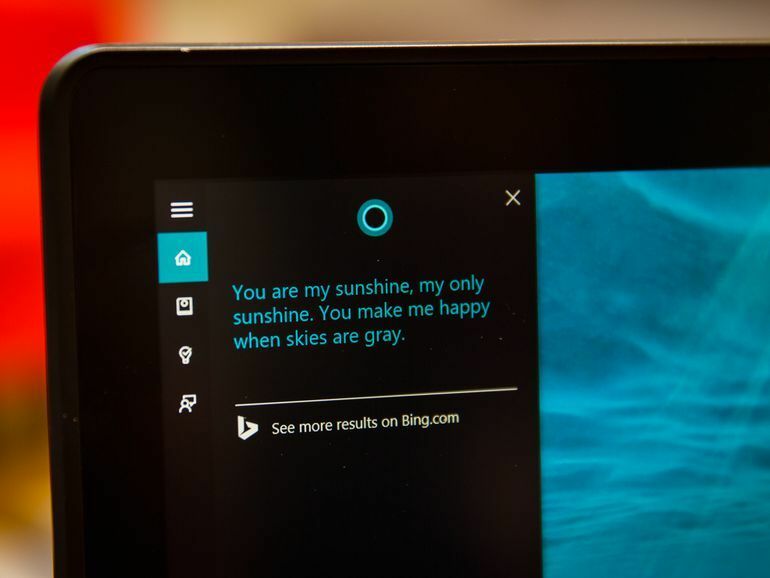
My Cortana adalah aplikasi yang memungkinkan pengguna untuk mengubah nama asisten digital yang ada di semua perangkat yang menjalankan Windows 10 dari Microsoft. Alasan mengapa seseorang ingin mengubah nama Cortana di tempat pertama mungkin karena orang tersebut memiliki lebih dari satu perangkat Windows 10 di dekatnya, dan Cortana membutuhkan perintah vokal untuk menyelesaikan tugas yang dimulai dengan "Hey Cortana".
Saat meletakkan perintah suara dalam situasi seperti itu memang akan menyelesaikan tugas di perangkat mereka mencoba menggunakan, perangkat Windows 10 lainnya mungkin bertindak atau hanya mencoba yang terbaik untuk menanggapi perintah suara sebagai baik. Alasan lain bisa jadi karena mereka tidak menyukai nama default Cortana.
Di sinilah My Cortana masuk. Aplikasi kecil sederhana ini hanya mengharuskan Anda mengunduh dan menginstalnya. Setelah proses sederhana itu selesai, buka. Pada tata letaknya yang sangat sederhana, Anda seharusnya dapat melihat tab Pengaturan yang perlu Anda buka. Di menu Pengaturan, cari tanda “+”. Dengan mengklik/menekan "+", Anda membuka daftar frasa yang dapat diterima yang akan membangunkan Cortana atau sebaliknya, mengakhiri penyadapannya.
Di sini, pilih nama atau frasa yang akan menggantikan "Hey Cortana" default. Aplikasi ini memungkinkan pengguna memiliki hingga 10 cara berinteraksi dengan Cortana, sehingga Anda dapat mengatur apa pun dari frasa seperti "Hei, dengarkan" hingga nama pilihan Anda seperti "Tim" atau "Allison". Jika Anda benar-benar merasa kreatif, tidak ada yang menghentikan Anda untuk mengganti nama Cortana menjadi "Tim Allison" dalam hal ini.
CERITA TERKAIT UNTUK DIPERHATIKAN:
- Pratinjau Cortana untuk Xbox One sekarang mendukung lebih banyak bahasa
- Cara mengunduh driver ODBC MySQL Windows 10 dan mengkonfigurasinya
- Mengapa Cortana di Windows 10 Tidak Tersedia di Negara saya?

